-
Cómo utilizar dos idiomas de ortografía en Outlook 2007
-
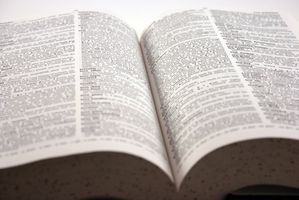
Microsoft Office ofrece herramientas tales como corrección ortográfica y diccionarios de corrección para la versión de idioma que lo compró, así como otros idiomas. Esta característica le permite utilizar dos diferentes idiomas del diccionario mientras se escribe en Outlook 2007. Cada versión viene con un conjunto diferente de los idiomas complementarios. Por ejemplo, la versión Inglés viene con Inglés, español y francés capacidades. Para revisar la ortografía de un documento con dos idiomas diferentes en el mismo, primero debe configurar el idioma Inglés para cada uno de los idiomas que se utilizan en el texto.Instrucciones
1 Abra Microsoft Outlook 2007.
2 Abrir un mensaje de correo electrónico compuesto que desea revisar la ortografía.
3 Seleccione el texto que desea comprobar. Si usted tiene más de un idioma en el correo electrónico, tales como Inglés y Español, primero seleccione el texto en Inglés.
4 Haga clic en la pestaña "Mensaje".
5 Haga clic en la flecha debajo de "ortografía" en el grupo de "corrección".
6 Haga clic en "Configurar idioma".
7 Seleccione el idioma que desea utilizar para la prueba del texto.
8 Haga clic en la pestaña "opinión". Haga clic en "Ortografía" en el grupo de "corrección".
9 Repita los pasos 3 a 9 para el segundo idioma en el documento.
Consejos y advertencias
- Para escribir un correo electrónico completo en un idioma diferente, abra un nuevo mensaje y colocar el cursor en el cuerpo del correo electrónico. Repita los pasos 4 a 7 para configurar el idioma antes de escribir. A continuación, comprobar la ortografía usando el idioma especificado.
- Si es necesario utilizar un idioma del diccionario que no sean los instalados en Outlook, tendrá que comprar un paquete de idioma (ver Recursos).
